 W moim ostatnim poście „Winiety” Jaśniej czy przyciemniałem? problem rozjaśnienia krawędzi vs ich przyciemnienia.
W moim ostatnim poście „Winiety” Jaśniej czy przyciemniałem? problem rozjaśnienia krawędzi vs ich przyciemnienia.
Słowo „winieta” ma wiele znaczeń. W fotografii jest to krawędź obrazu i pochodzi od starofrancuskiego „vigne” i odnosi się do ozdobnej granicy.
Winiety powstają naturalnie, gdy więcej światła dociera do środka obrazu niż do krawędzi. Winietowanie optyczne jest spowodowane wewnętrzną przeszkodą w aperturze. Powszechnie można to zobaczyć w przypadku obiektywów szerokokątnych i tych używanych z szeroko otwartymi aperturami. Fizyczne winietowanie jest powodowane przez fizyczną przeszkodę uniemożliwiającą padanie światła na czujnik. Może to być spowodowane przez osłonę przeciwsłoneczną obiektywu lub filtr, cokolwiek uniemożliwiając światło dostaniu się do czujnika. Nawet najdroższe obiektywy potrafią wytworzyć tę aberrację. Chociaż winietowanie jest niezamierzone i czasami niechciane, w rzeczywistości może mieć całkiem piękny efekt i jakość, dzięki czemu jest pożądane w pewnych sytuacjach.
Słowo „winieta” ma wiele znaczeń. W fotografii jest to krawędź obrazu i pochodzi od starofrancuskiego „vigne” i odnosi się do ozdobnej granicy.
Zamierzone – przyciemnianie
Przyciemnianie krawędzi obrazu może nadać interpretacji obrazu ciemny, vintage, a nawet makabryczny efekt. Przyciąga oko do środka obrazu, obramowując krawędzie w ciemności. Przyciemnienie można osiągnąć zarówno w programie Adobe Lightroom, jak i w Photoshopie i działają one na różne sposoby.
Zamierzone – Rozjaśnianie
Przyciemnianie krawędzi to nie jedyna forma winietowania, jaką można osiągnąć poprzez retusz cyfrowy. Masz również możliwość rozjaśnienia krawędzi. Ta opcja może nie być tak popularna jak przyciemnianie i nie uzyskujesz tak ekstremalnych rezultatów, ale rozjaśnienie krawędzi może mieć ogromny wpływ na jakość i wygląd obrazu.
Jak to zrobić w Lightroom
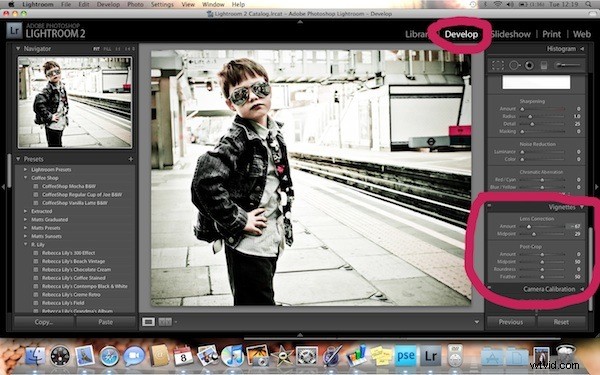
W Lightroomie winiety można uzyskać w module Develop. W prawej kolumnie znajduje się sekcja „korekta obiektywu”.
Powodem, dla którego winiet można znaleźć w tej sekcji, jest to, że programy do postprodukcji, takie jak Lightroom i Photoshop, mają tę funkcję przede wszystkim jako sposób na skorygowanie naturalnego winietowania obiektywu, jeśli chcesz rozjaśnić krawędzie, które stały się ciemne.
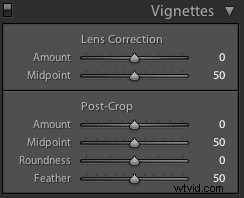
Kwota – Przesuwanie w lewo sprawia, że krawędzie są ciemniejsze, w prawo jaśniejsze.
Punkt środkowy – Środek przyciąga winietę do środka obrazu, przesuwanie w prawo ją wydobywa.
Po przycięciu – Będziesz chciał użyć tych suwaków, jeśli edytowany obraz został przycięty. W przeciwnym razie będziesz edytować pozorne krawędzie, które zostały przycięte i nie będzie żadnego efektu podczas przesuwania suwaków.
Jak to zrobić w Photoshopie
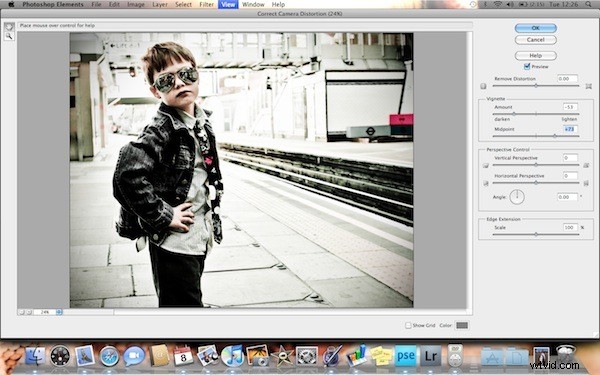
W Photoshopie winiety można znaleźć w filtrze —-> popraw zniekształcenie aparatu. Podobnie jak w Lightroom, są suwaki do regulacji rozjaśnienia lub przyciemnienia krawędzi.
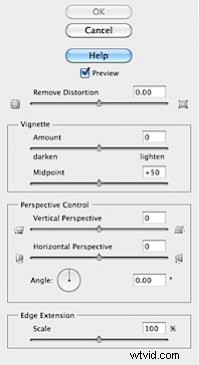
W Photoshopie suwaki są takie same jak w Lightroomie, w tym przesuwanie w lewo ciemnieje, w prawo rozjaśnia. Suwak punktu środkowego przybliża go i oddala od środka obrazu.
Ten moduł „poprawnego zniekształcenia aparatu” w Photoshopie zawiera suwaki do korygowania innych rodzajów zniekształceń i możesz być mile zaskoczony, eksperymentując z tymi suwakami.
W Photoshopie zobaczysz pole wyboru „podgląd”. Możesz kliknąć i odznaczyć to, aby wyświetlić podgląd efektu, jaki winieta ma na obrazie, zanim zatwierdzisz zmiany.
Tworzenie winiet – nakładanie warstw w Photoshopie
Ponieważ fotografuję głównie ludzi i mam obsesję na punkcie ciasnych ujęć, natrafiam na problem, w którym moje winiety rozlewają się na temat i powodują, że ich twarz ciemnieje, czego zdecydowanie nie chcę. Udało mi się wymyślić kilka pomysłów na dodanie winiety, która nie wpływa na główny temat.
1. Zacznij od swojego obrazu
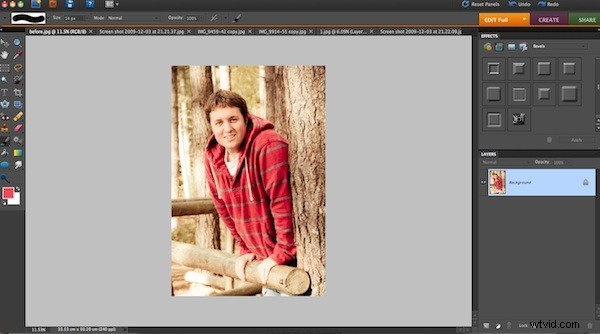
Najpierw wybieram obraz w Photoshopie
2. Wybierz temat
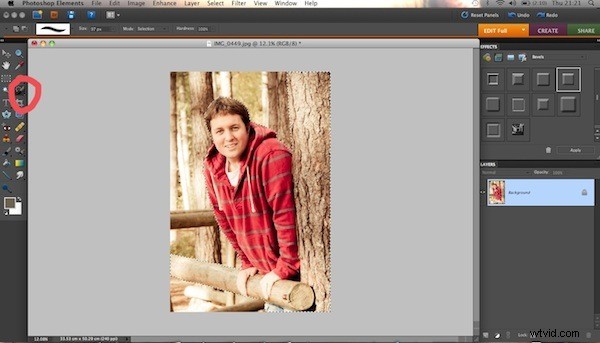
Po drugie, używam narzędzia pędzla zaznaczania, aby wybrać mój główny temat (dołączyłem również drzewo pierwszego planu)
3. Wybór piór
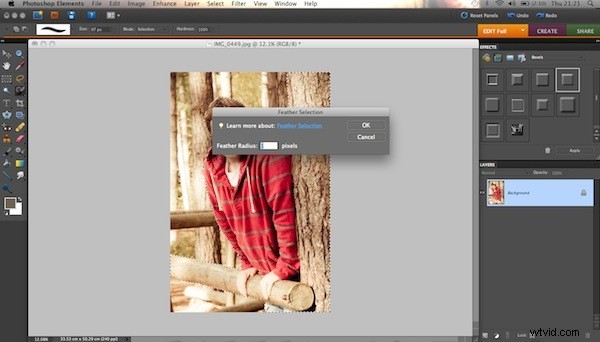
Następnie wybieram —–> wtapianie i wpisuję „1” w polu, aby wtopić zaznaczenie o 1 piksel. Dzięki temu zaznaczenie nie jest zbyt mocno zaznaczone na krawędziach, gdy dodaję winietę za tematem.
4. Utwórz nową warstwę
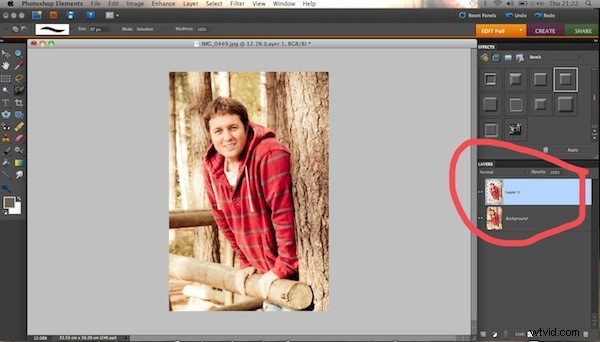
Po zakończeniu wybierania tematu i wtapiania zaznaczenia, wciskam ctrl+j, co tworzy nową warstwę z twojego zaznaczenia.
5. Winieta
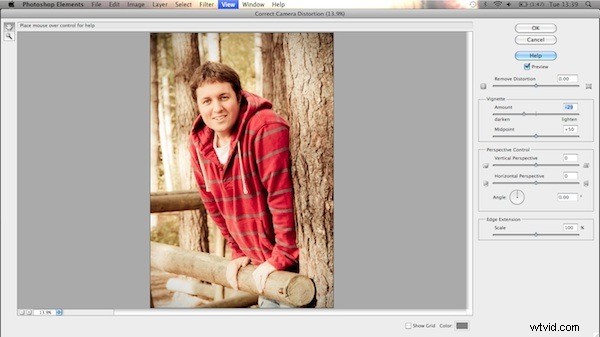
W palecie warstw po prawej kliknij warstwę tła, aby ją zaznaczyć i przejdź do filtra —-> popraw zniekształcenie kamery. Użyj suwaków, aby przyciemnić lub rozjaśnić krawędzie, aby stworzyć żądaną winietę. Następnie kliknij „ok”. Kiedy zabierze Cię z powrotem do obrazu, zobaczysz winietę, która nie ma wpływu na Twój temat.
6. Sprawdź, czy jesteś zadowolony
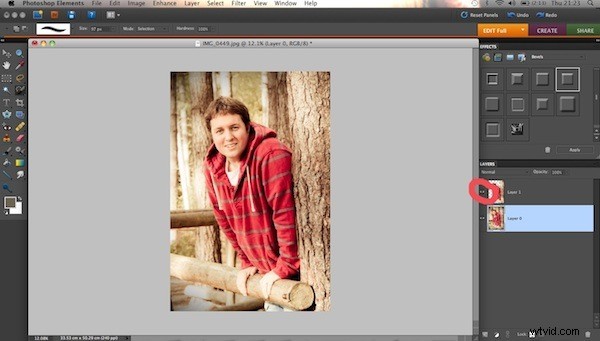
W palecie warstw po prawej stronie, klikając przycisk widoczności (oko po lewej stronie każdej warstwy), aby zobaczyć efekt winiety na obrazie i zobaczyć obszary, których uniknęliśmy przez nasze ćwiczenie tworzenia warstwy pierwszego planu.
Wniosek
Podsumowując, zawsze uważam za ważne, aby podkreślić, że tak jak w przypadku każdego retuszu cyfrowego, należy uważać, aby nie zepsuć obrazu zbyt dużą edycją. Wiele obrazów będzie idealnych bez winiety, a zbyt częste ich używanie może sprawić, że Twoje albumy z obrazami będą wydawać się przesadzone.
Niech same obrazy będą głosem prowadzącym Cię w procesie, a nie możesz się pomylić.
